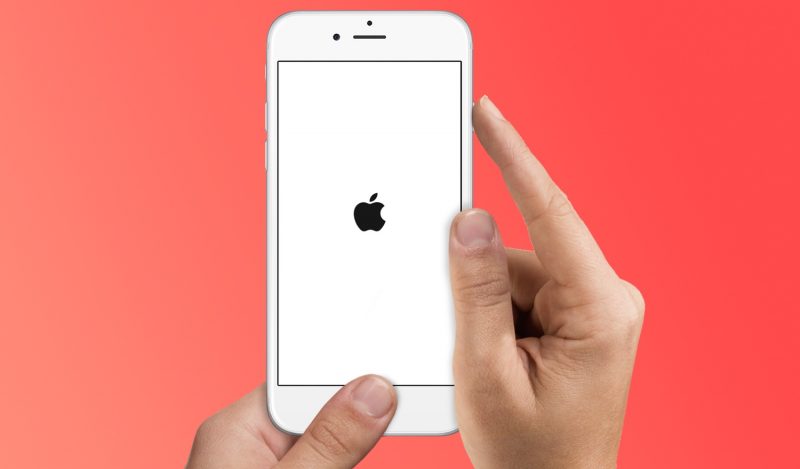Блокировка смартфона — это серьёзная проблема для владельца гаджета, ведь он теряет доступ ко всем функциям устройства. Но паниковать не стоит, чтобы обезопасить айфон от возможных поломок, необходимо чётко следовать инструкции по разблокировке. Если на экране гаджета появляется надпись «iPhone отключен, подключитесь к iTunes», – как разблокировать? Помогут советы из нашей статьи.
Причины блокировки iPhone
Перед тем, как разобраться в способах устранения неполадок, надо понять, почему происходит блокировка устройства.
Причин несколько:
- неудачное обновление программной базы, вызвавшее сбой (из-за нехватки заряда аккумулятора или потери сигнала Wi-Fi);
- попытка установить вредоносное (нелицензированное) приложение на айфон;
- десять введений неправильного пароля.
Последний вариант чаще всего вызывает появление сообщения о необходимости использования ПК для разблокировки гаджета. Так работает система безопасности устройства, чтобы не дать возможности пользоваться айфоном сторонним людям, не знающим пароля.
В семьях, где есть маленькие дети, любящие поиграть телефоном родителей, такой казус случается очень часто.
Способы решения проблемы «iPhone отключен, подключитесь к iTunes»
Чтобы снова запустить «яблочное» устройство, не надо иметь особенных навыков или специальных приспособлений. Но если владелец гаджета не уверен в том, что он сможет самостоятельно решить проблему, то ему лучше сразу же обратиться в сервисный центр. Такой способ эффективный, но не бесплатный.
А можно решить проблему без дополнительных вложений. Существует несколько способов, как заставить работать заблокированный гаджет.
Решаем проблему через iTunes
Наиболее безопасный вариант, к которому стоит прибегнуть в первую очередь, указан, собственно, в самом сообщении на экране заблокированного устройства.
Использование программы «Айтюнс» позволит включить гаджет без потери данных. Наверняка для каждого пользователя это важно.
Если устройство заблокировалось случайно, то при входе в приложение на компьютере необходимо просто ввести правильный пароль к айфону. Возможно, надо будет указать кодовое слово, если оно было прописано при регистрации.
Если же возникают трудности с корректным паролем, надо переходить ко второму способу: с помощью iTunes можно обнулить количество использованных попыток для набора пароля.
Всего устройство даёт возможность 10 раз ввести необходимую комбинацию. Если она не верна — включается блокировка. Этот метод позволяет сбрасывать счётчик, чтобы пробовать вспомнить необходимый пароль огромное множество раз.
Алгоритм действий выглядит следующим образом:
- Присоединить гаджет к ПК с помощью совместимого USB-шнура.
- Открыть на компьютере iTunes. Заходить в программу надо на своём компьютере, на котором раньше уже осуществлялся вход в iTunes и проводилась синхронизация. Чужой ПК не подойдёт!
- Нажать на кнопку «Синхронизировать» (Sync), что находится снизу слева.
- Сразу же прекратить процесс синхронизации, закрыв появившееся окно (нажать на крестик справа сверху).
- Отсоединить гаджет от ПК.
Устройство после такой процедуры можно будет разблокировать, набрав правильный пароль на экране. Система обнулила счётчик, и у пользователя появилось 10 новых попыток.
Если вспомнить заветную комбинацию не удаётся, следует переходить к третьему способу.
- Открыть приложение iTunes на синхронизированном компьютере.
- Подключить кабель (оригинальный!) к устройству и ПК.
- Перезагрузить iPhone с помощью одновременного нажатия кнопки Power и регулятора громкости. На экране появится «яблочный» логотип.
- В приложении на компьютере появится сообщение о подключенном устройстве и предложение выбрать одно из действий — «Обновить» или «Восстановить». Оба варианта позволят автоматически разблокировать смартфон после обновления прошивки.
Чем они отличаются? Первый вариант позволит загрузить новую версию iOS и не изменять личные данные в устройстве. Второй вместе с обновлением удалит всю пользовательскую информацию — контакты, фото, видео, документы.
Целесообразно нажимать кнопку обновления, чтобы не потерять ценные данные, хранящиеся на устройстве.
Восстановление из резервной версии устройства
Пользователи, регулярно создающие резервную копию данных девайса, могут разблокировать айфон способом, приведённым выше. Но в пункте 4 алгоритма действий надо выбрать вариант «Восстановить».
После того как инсталлируется новая прошивка и удалятся актуальные данные, необходимо нажать кнопку «Восстановление резервной копии» (Restore Backup), указав местонахождение нужного варианта бэкапа.
Ещё один простой способ восстановления из копии:
- Открыть iTunes на ПК, подключить к нему гаджет.
- В разделе «Об устройстве» выбрать опцию «Восстановить».
- В выпадающем окне найти версию бэкапа с беспарольным рабочим столом и выбрать её.
- Начнётся процесс отката до выбранной версии, пароль будет сброшен после нескольких автоматических перезагрузок айфона.
Через сброс всех настроек
Этот способ более кардинальный, который не оставляет пути для отступления, поскольку после него потерянные данные возобновить не удастся. Осуществить его можно без компьютера и дополнительных приложений.
Обязательно надо вынуть SIM-карту перед началом процедуры, чтобы не стереть номера телефонов.
- Нажать на устройстве кнопку «Питание» (Power) и одновременно «Домой» (Home).
- Держать обе кнопки до того, как на экране появится значок Apple.
- Девайс перезагрузится. Все данные безвозвратно стираются, вместе с паролем. Устройство получает возврат к заводским настройкам.
С помощью функции «Найти iPhone»
Сбросить пароль на гаджете можно даже дистанционно. При этом одновременно с блокировкой с телефона удаляются все настройки и пользовательская информация.
Осуществить процедуру можно с помощью облачного сервиса iCloud.
- Зайти на сайт icloud.com, «Найти мое устройство» (Find my iPhone).
- Пройти аутентификацию под своим AppleID.
- В разделе «Все девайсы» (All Devices) выбрать заблокированный гаджет.
- В новом окне справа нажать на опцию «Стереть айфон» (Erase iPhone).
Все данные удалены, телефон стал абсолютно «чистым», как сразу после покупки. Вместе с тем пропал и пароль, поэтому можно вновь вставить «симку» и пользоваться устройством.
Как избежать подобной блокировки в дальнейшем
Чтобы неприятное сообщение на экране не застало врасплох, а разблокировка не отнимала драгоценное время, стоит всегда следовать несложным правилам по использованию устройства.
- Записать пароль к айфону на листочке или в текстовом файле на компьютере на случай неприятных проблем с памятью.
- Не давать маленьким детям играть с устройством или самостоятельно включать его.
- Если нет необходимости использовать гаджет, нужно класть его в безопасное место, где никто случайно не нажмёт на экран.
- Регулярно делать резервное копирование данных, чтобы можно было восстановить их в любой момент. Компания Apple предлагает удобное хранение в облаке, синхронизация с которым осуществляется автоматически, если включить эту опцию на айфоне.
Эти советы помогут избежать появления не только рассматриваемой ошибки, но и многих других неполадок.